Artigos nessa seção:
Como enviar os documentos gerados no Pauta.Me por e-mail?
Módulos: Negócios | MÍDIA On/Off | PRODUÇÃO | FINANCEIRO
Sim, é possível encaminhar os documentos criados no Pauta.Me por e-mail.
Documentos como proposta comercial, plano de mídia, cotação, pedidos de inserção, pedidos de produção e títulos de cobrança são anexados em PDF no e-mail encaminhado para seus contatos.
1. Localize o documento que você deseja enviar por e-mail;
2. Na tela de visualização do documento você irá visualizar o botão  , clique sobre ele;
, clique sobre ele;
3. Abrirá uma tela para edição da mensagem que será encaminhada, faça as alterações desejadas e escolha os contatos para quem deseja enviar o e-mail;

4. Você poderá visualizar o histórico de envios desta proposta, para isto basta clicar na aba “Histórico de Envios”

Como cadastrar Grupos Empresariais
Módulo: Negócios(CRM) / Projetos / Produção / Mídia ON/OFF / Financeiro
Menu: Contatos
Para cadastrar um “Grupo Empresarial” selecione o menu “Contatos”, localizado nos módulos de e clique sobre o botão  .
.
Na aba “Dados Gerais” preencha as informações solicitadas, são dados obrigatórios:
- Tipo do Contato (lead, prospect ou cliente)
- Razão Social
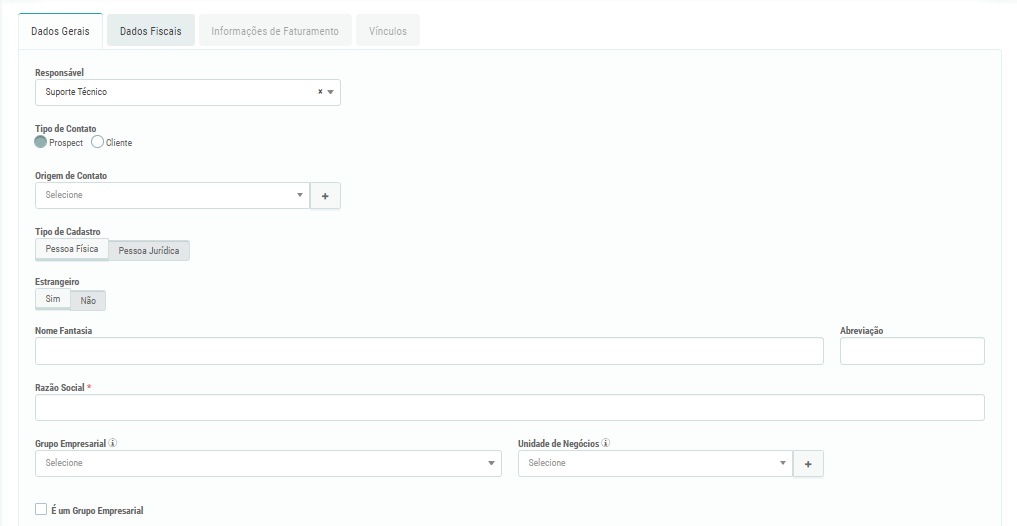
– Se o cadastro que você está efetuando é a matriz de um Grupo Empresarial selecione a opção  .
.
– Se o cadastro realizado for de filiais, selecione a Matriz no campo “Grupo Empresarial”

ATENÇÃO
Após  as informações prestadas sobre os “Dados Gerais” a aba “Vínculos”será liberada, utilize-a para cadastrar pessoas e empresas vinculadas ao contato que você cadastrou.
as informações prestadas sobre os “Dados Gerais” a aba “Vínculos”será liberada, utilize-a para cadastrar pessoas e empresas vinculadas ao contato que você cadastrou.
Saiba mais em:
Para que existe a aba Vínculos no cadastro de um Contato?
Contatos
Manter a rede de contatos da sua empresa organizada e ativa é essencial para a saúde de seus negócios.
Acesse o menu “Contatos” para adicionar e pesquisar os cadastros do tipo Lead, Prospect e Clientes.
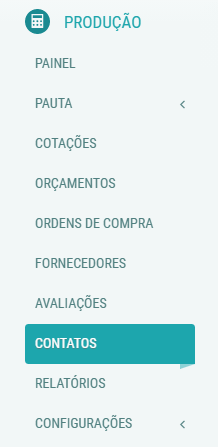
Neste menu você poderá realizar buscas específicas de contatos com o auxílio dos campos de busca. Para visualizar mais campos do que os exibidos por padrão, clique em  e após definir seus filtros, a ativação do botão
e após definir seus filtros, a ativação do botão ![]() irá exibir o resultado na tela.
irá exibir o resultado na tela.

Para ocultar colunas que você não considere necessárias ou exibir novas colunas, clique no botão ![]() e deixe selecionado apenas os campos que você desejar visualizar. O botão
e deixe selecionado apenas os campos que você desejar visualizar. O botão ![]() irá voltar a tabela para o padrão do sistema, já o
irá voltar a tabela para o padrão do sistema, já o ![]() para você realizar o download do resultado no formato CSV ou Excel. Se você deseja visualizar um cadastro já existente, basta clicar em cima do nome desejado.
para você realizar o download do resultado no formato CSV ou Excel. Se você deseja visualizar um cadastro já existente, basta clicar em cima do nome desejado.
Adicionando um novo cadastro:
Caso deseje adicionar um novo contato, clique no botão localizado no canto superior direito da tela de pesquisa.
Obs.: É importante ressaltar que cadastros do tipo “Lead” poderão ser adicionados somente pelo módulo de Negócios.

Em casos de cadastros de Pessoas Jurídicas, recomendamos que o primeiro passo do usuário ao realizar o cadastro seja informar o seu CNPJ e clicar na opção  . Isso irá trazer todos os dados desse contato cadastrados na Receita Federal e você poderá selecionar quais dados você deseja utilizar pelo check-box
. Isso irá trazer todos os dados desse contato cadastrados na Receita Federal e você poderá selecionar quais dados você deseja utilizar pelo check-box 
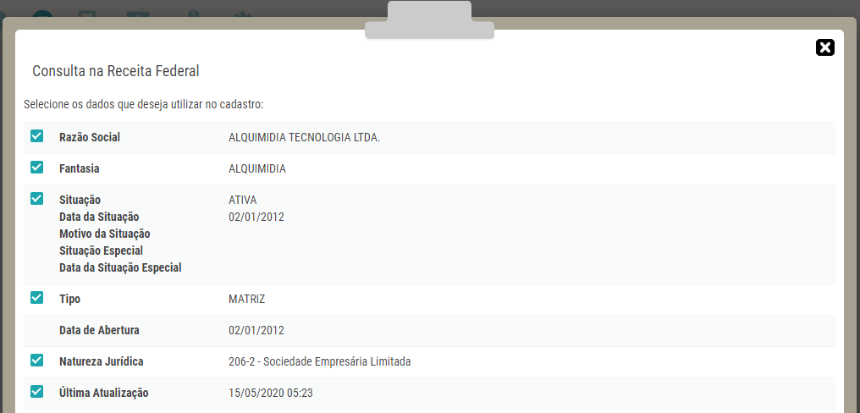
Clique em ![]() ao do pop-up para adicionar os dados ao cadastro do contato.
ao do pop-up para adicionar os dados ao cadastro do contato.
Depois, você poderá atribuir ou não um responsável por ele, essa opção funcionará da seguinte maneira:
- Somente o responsável pelo contato, o administrador do módulo e usuários com níveis de acessos completos poderão criar Negócios vinculados a ele;
- Esse campo só poderá ser alterado novamente pelo administrador do módulo, usuários com níveis de acessos completos e os próprios responsáveis;
- Usuários com o nível de acesso mais limitados não poderão visualizar esse contato.
Obs.: Quando não ocorre a atribuição de responsável por um contato, todos os operadores do sistema poderão visualizar e editar esse contato, assim como os operadores do módulo de negócios poderão criar novos negócios vinculados a ele.
Cadastros definidos como Intermediador Comercial, ficarão visíveis na hora do cadastro de um Negócio. Quando ativo, ele irá incluir a opção “Nenhum” em tipo de contato. Pode ser considerado um parceiro comercial.
Tipo de Contato:
- Lead: É um contato com potencial para virar uma oportunidade de negócio para a empresa.
- Prospect: Possui uma “Oportunidade” de negócio, que já demonstrou interesse pelos seus serviços/produtos, recebeu uma proposta comercial e está muito próximo de torna-se um cliente.
- Cliente: Contato ativo que gera uma receita para a empresa.
Origem de Contato: Origem dos seus contatos será importante para mensurar os investimentos feitos na divulgação dos seus serviços/produtos. Caso a origem não esteja pré-cadastrada no sistema, clique no botão ![]() localizado no canto direito da caixa de seleção para abrir uma caixa de cadastro rápido.
localizado no canto direito da caixa de seleção para abrir uma caixa de cadastro rápido.
Grupo de Contato: Organização de cadastros por grupos, você poderá utilizar esses grupos como filtros de busca. Para adicionar um novo grupo de uma forma mais rápida, clique no botão ![]() localizado no canto direito da caixa de seleção de grupos.
localizado no canto direito da caixa de seleção de grupos.
Informações de Faturamento
Se esse contato possuir um tipo de faturamento específico e padrão para Mídia e Produção, você poderá defini-lo nesta aba. Isso fará com que os operadores que criarem novas Ordens de Compra ou Pedidos de inserção não precisem ficar informando tais dados sempre que precisarem enviar esses serviços para faturamento. Nela também poderá ser adicionada as informações adicionais para as Notas Fiscais.


Vínculos
Nesta aba você poderá adicionar uma lista de contatos (pessoas físicas) vinculadas a esse cadastro. Além disso, é por aqui que é liberado o acesso ao Painel do Cliente, opção que ficará visível após a vinculação.

Para vincular um cadastro é necessário preencher os campos desejados, sendo apenas o nome obrigatório e clicar no botão ![]() ao final da linha. Com isso, o contato será listado abaixo, você poderá informar se ele é considerado um representante legal clicando em cima de “Selecione”, criar acesso para ele no Painel do Cliente clicando em cima de “CRIAR ACESSO”, editá-lo pelo botão
ao final da linha. Com isso, o contato será listado abaixo, você poderá informar se ele é considerado um representante legal clicando em cima de “Selecione”, criar acesso para ele no Painel do Cliente clicando em cima de “CRIAR ACESSO”, editá-lo pelo botão ![]() e remover esse vínculo clicando em
e remover esse vínculo clicando em ![]() .D
.D
Para salvar as informações desse contato clique em ![]() , para remove-lo utilize o botão
, para remove-lo utilize o botão ![]() .
.
Como eu cadastro fornecedores?
Módulo: Produção
Menu: Fornecedores
Para cadastrar um fornecedor no Pauta.Me acesse o módulo de Produção e no menu, selecione a opção Fornecedores e clique sobre o botão 
Será solicitado que você defina se o cadastro a ser inserido é de pessoa física ou de pessoa jurídica, clique sobre a opção desejada.

Para pessoas jurídicas o Pauta.Me possuí uma integração com a receita federal que facilita o cadastro de empresas em nossa plataforma. Utilize este recurso para agilizar o cadastro da empresa, basta informar o número do CNPJ e clicar sobre o botão  .
.
O resultado da consulta surgirá num popUp e você poderá selecionar os dados que desejar salvar em sua base de contatos.

Preencha os demais campos de cadastro base e em seguida clique no botão  para habilitar as abas de:
para habilitar as abas de:
- Vínculos: pessoas vinculadas ao cadastro do Fornecedor
- Dados Fiscais: quando utilizada a API da Receita Federal, estes dados já estarão contemplados nesta aba.
- Informações de Faturamento: caso a agência tenha um padrão de percentual de comissão com esse fornecedor, você poderá configurar nessa aba, assim como dia de pagamento e observações.
Essas informações serão utilizadas na aba de faturamento do Pedido de Inserção e Orçamento. - Conta(s) Bancária(s)
- Avaliações: faça avaliações para os serviços prestados pelo fornecedor e facilite as decisões de contratação de serviços.
ATENÇÃO:
Antes de inserir um novo cadastro não se esqueça de  os dados que você inseriu.
os dados que você inseriu.
Posso avaliar meus fornecedores no Pauta.Me?
Módulo: Produção
Menu: Avaliações
O Pauta.Me oferece um recurso de avaliação de fornecedores para ajudar as Agências na tomada de decisão em relação aos seus orçamentos.
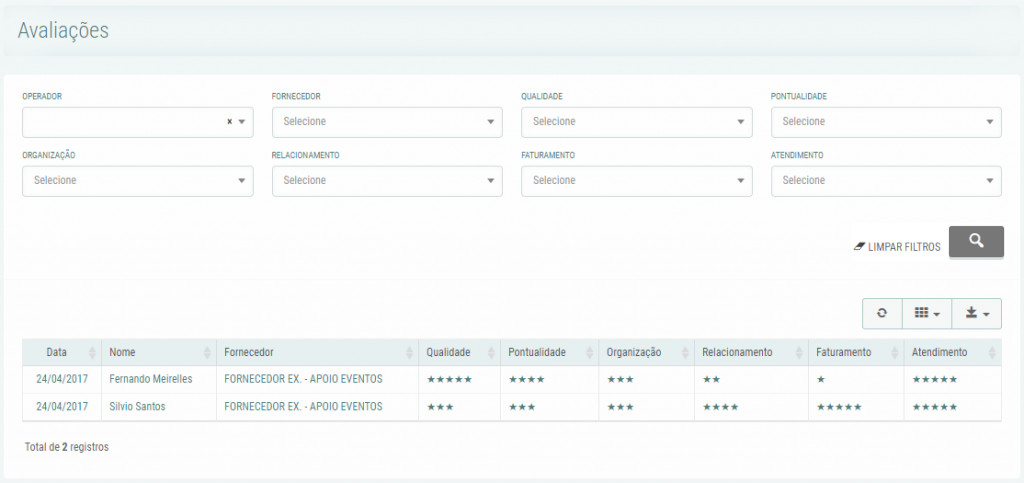
Nesta tela é possível realizar pesquisa pelos seguintes filtros:
- Operador
- Fornecedor
- Qualidade
- Pontualidade
- Organizado
- Relacionamento
- Faturamento
- Atendimento
No cadastro do fornecedor é possível incluir avaliações:

Ordem de Compra
Módulo: Produção
Menu: Ordens de compra (O.C.)
As “Ordens de Compra” são geradas a partir da aprovação de um orçamento e exibidos num menu próprio para que seja possível realizar ações de forma individual cada documento cadastrado na sua base.
Ações permitidas na Ordem de Compra:

Ao clicar no menu Ordens de compra, você poderá efetuar pesquisa utilizando os filtros:

Ao acessar o registro, abre a tela de visualização da Ordem de Compra:

Essa tela serve como documento para ser enviado aos fornecedores. Abaixo, lista de ferramentas deste recurso:
Leitura sugerida:
Como criar um layout de para Orçamento/O.C.: